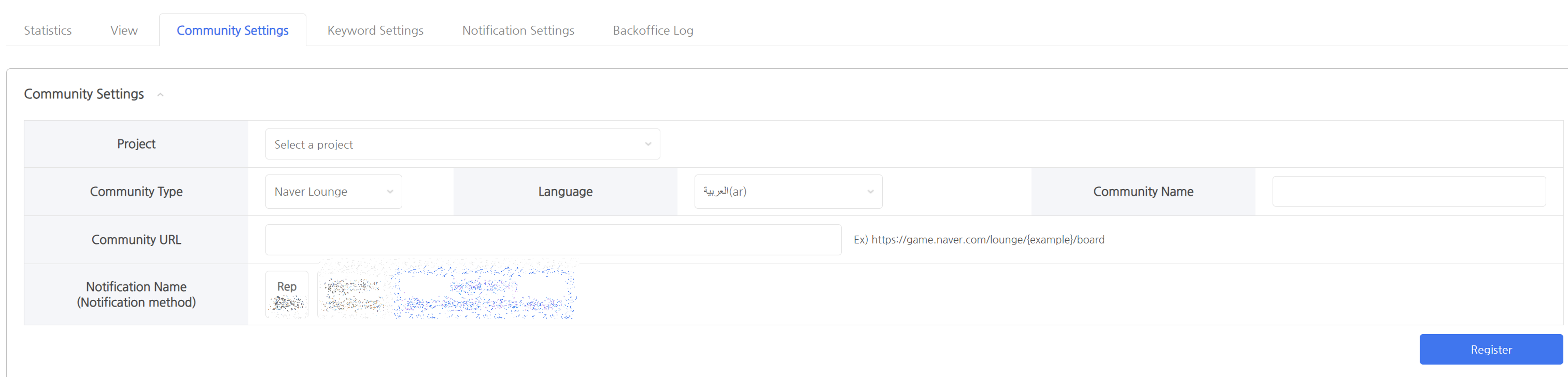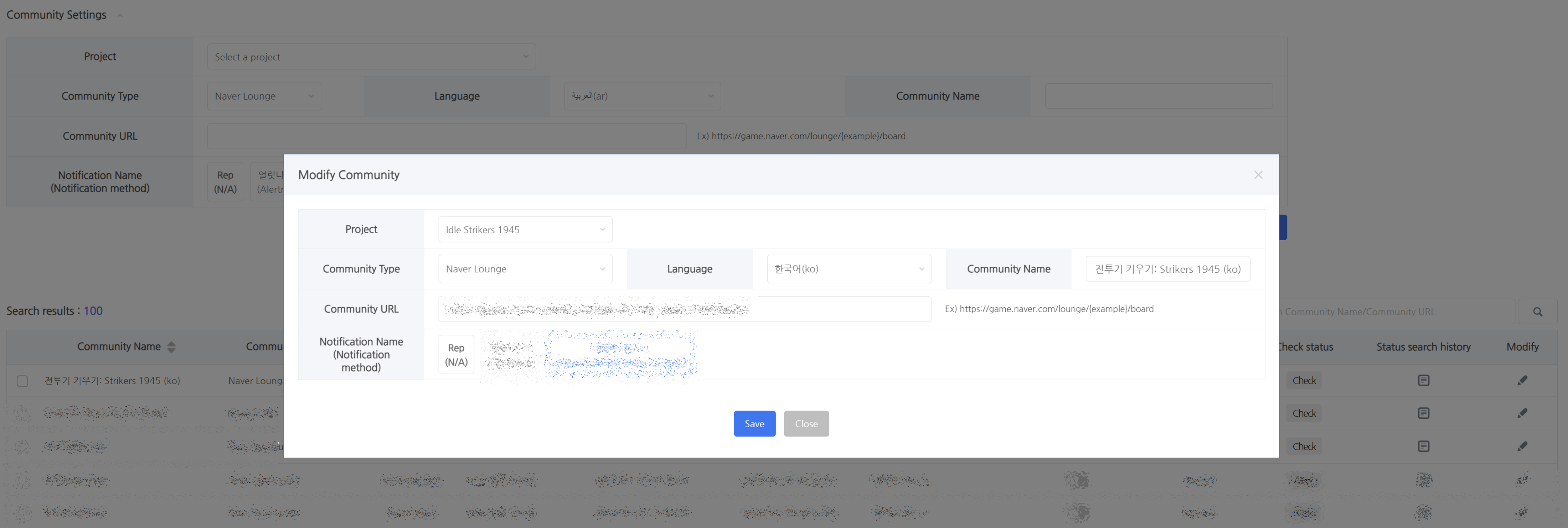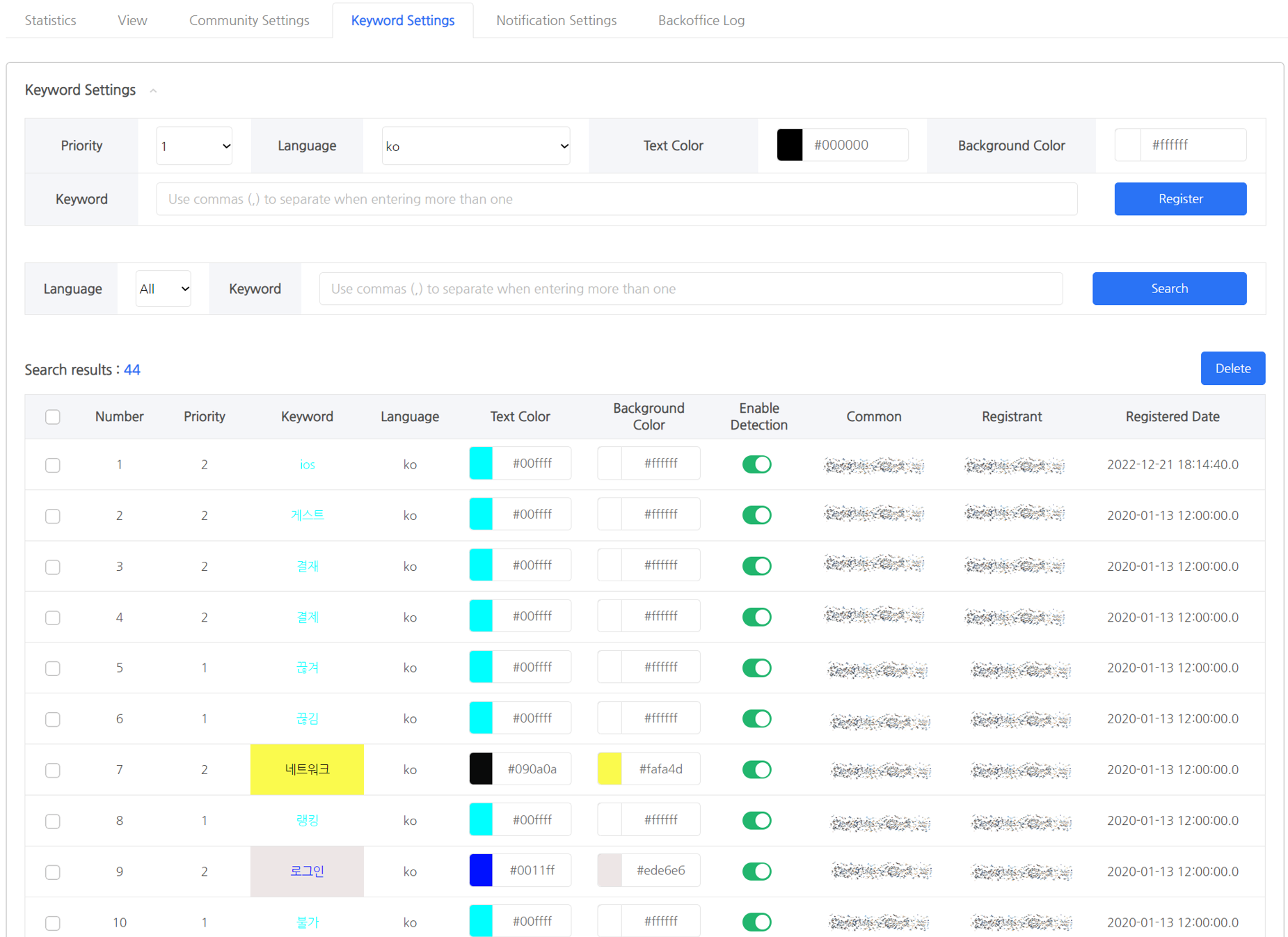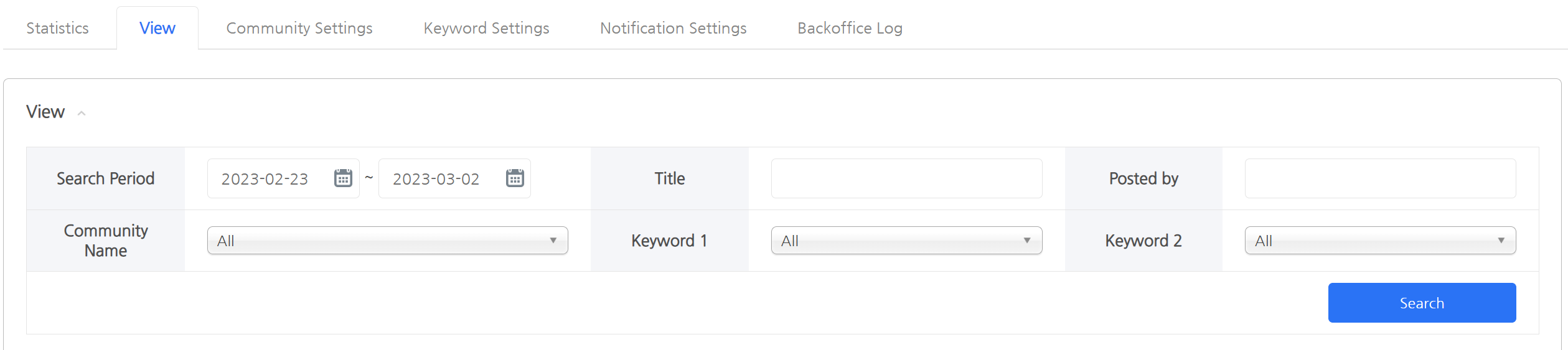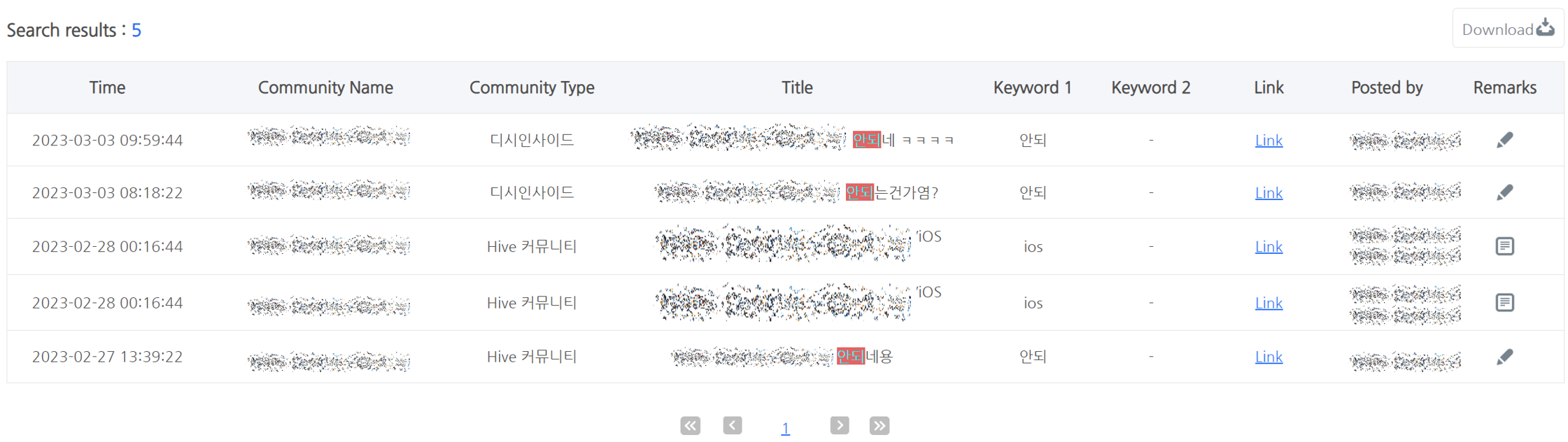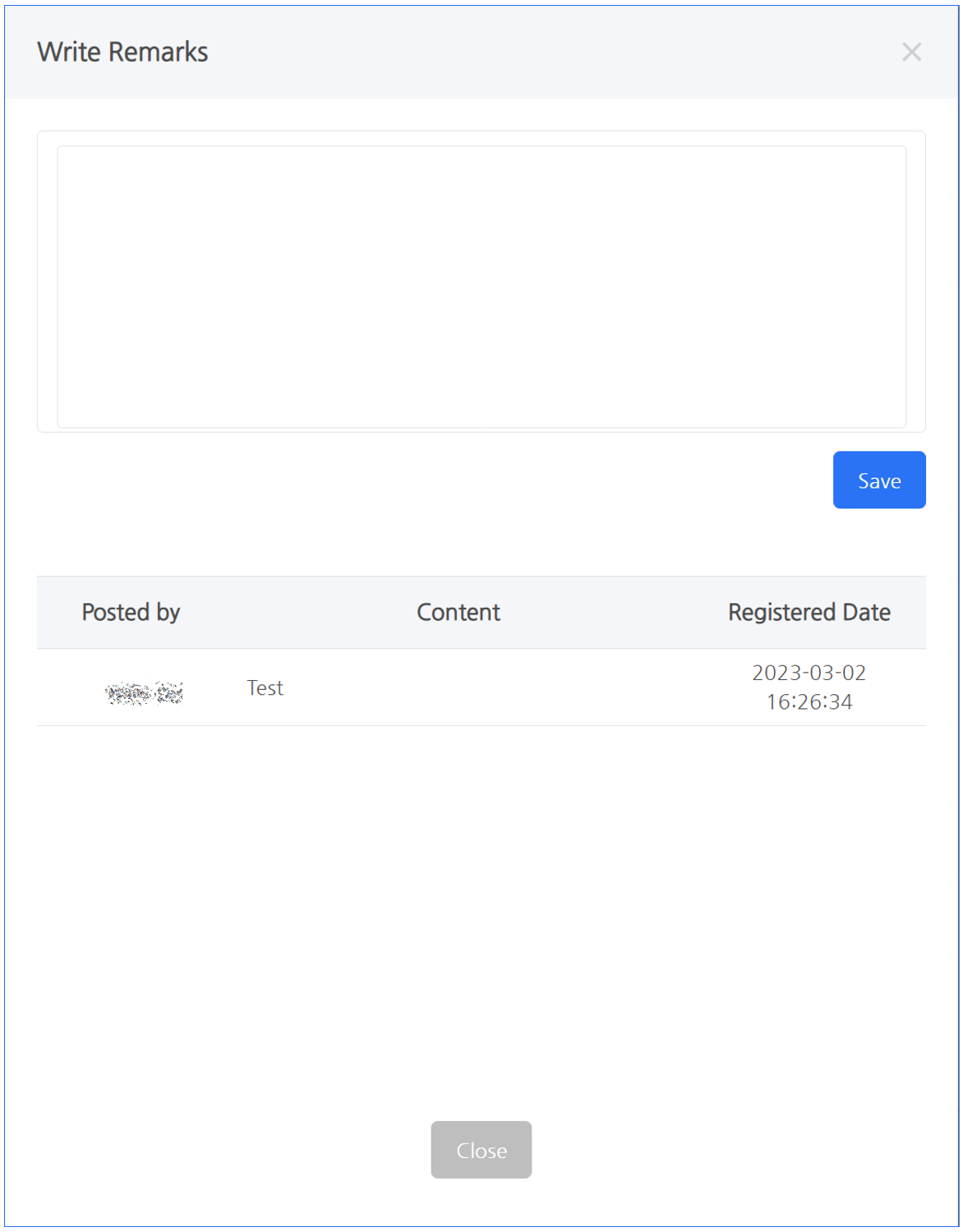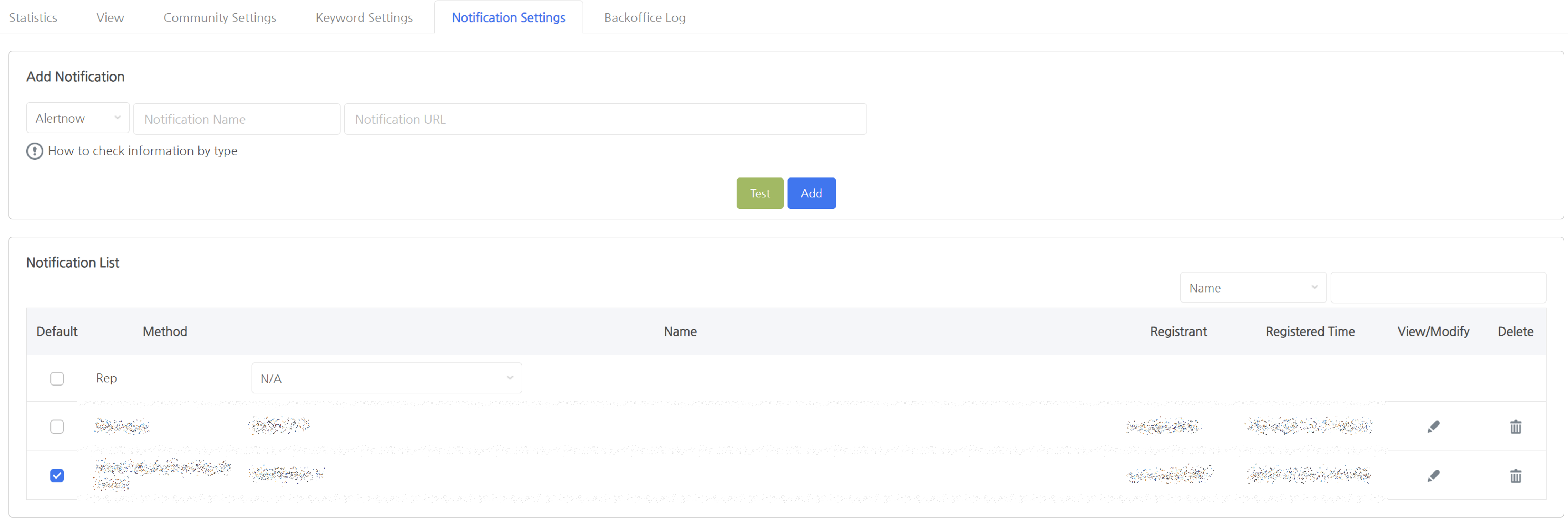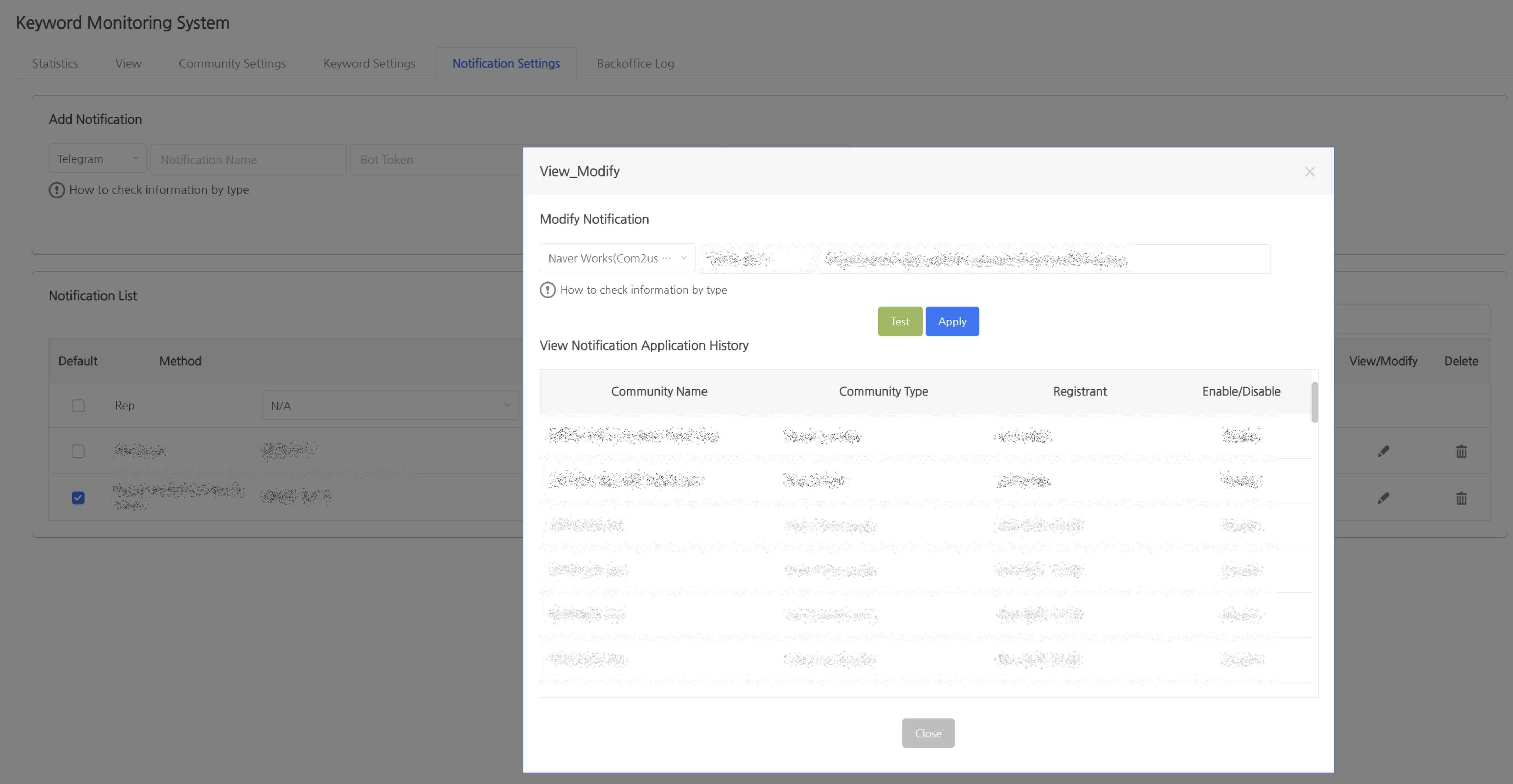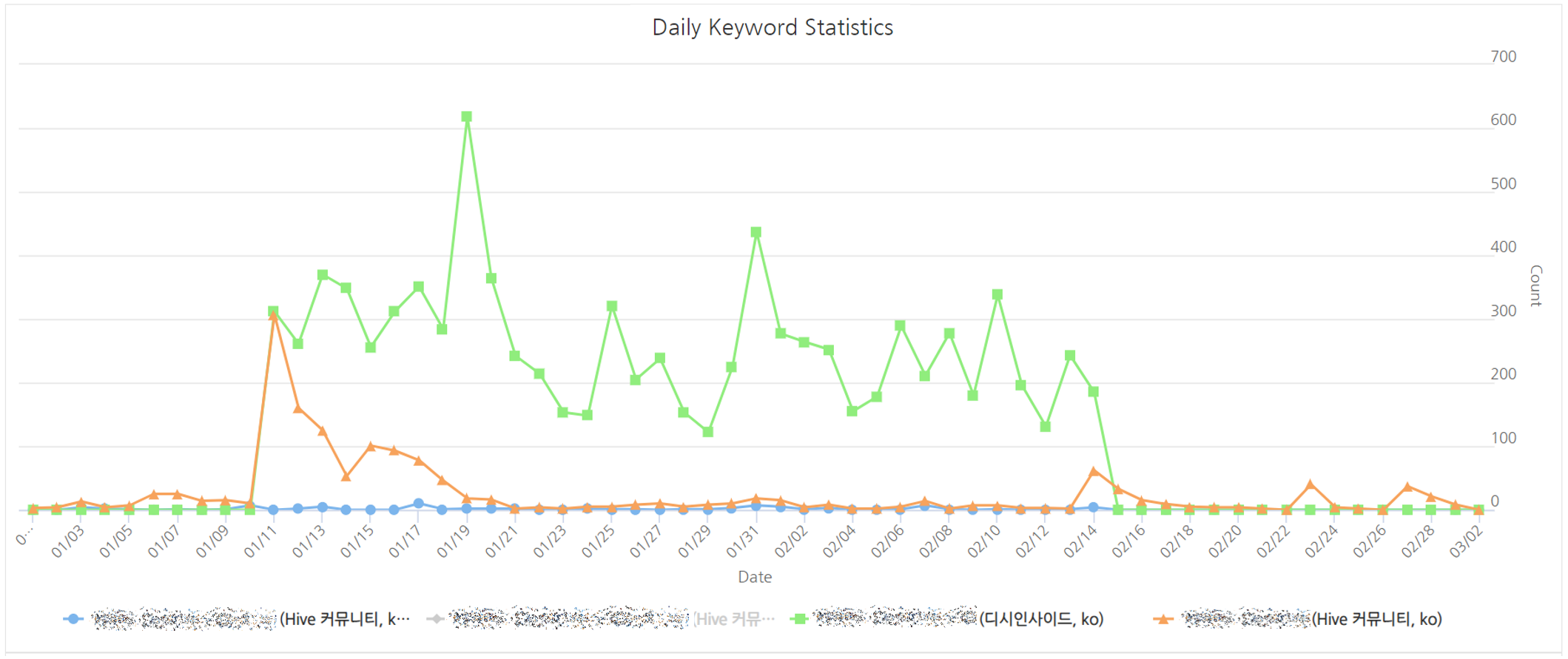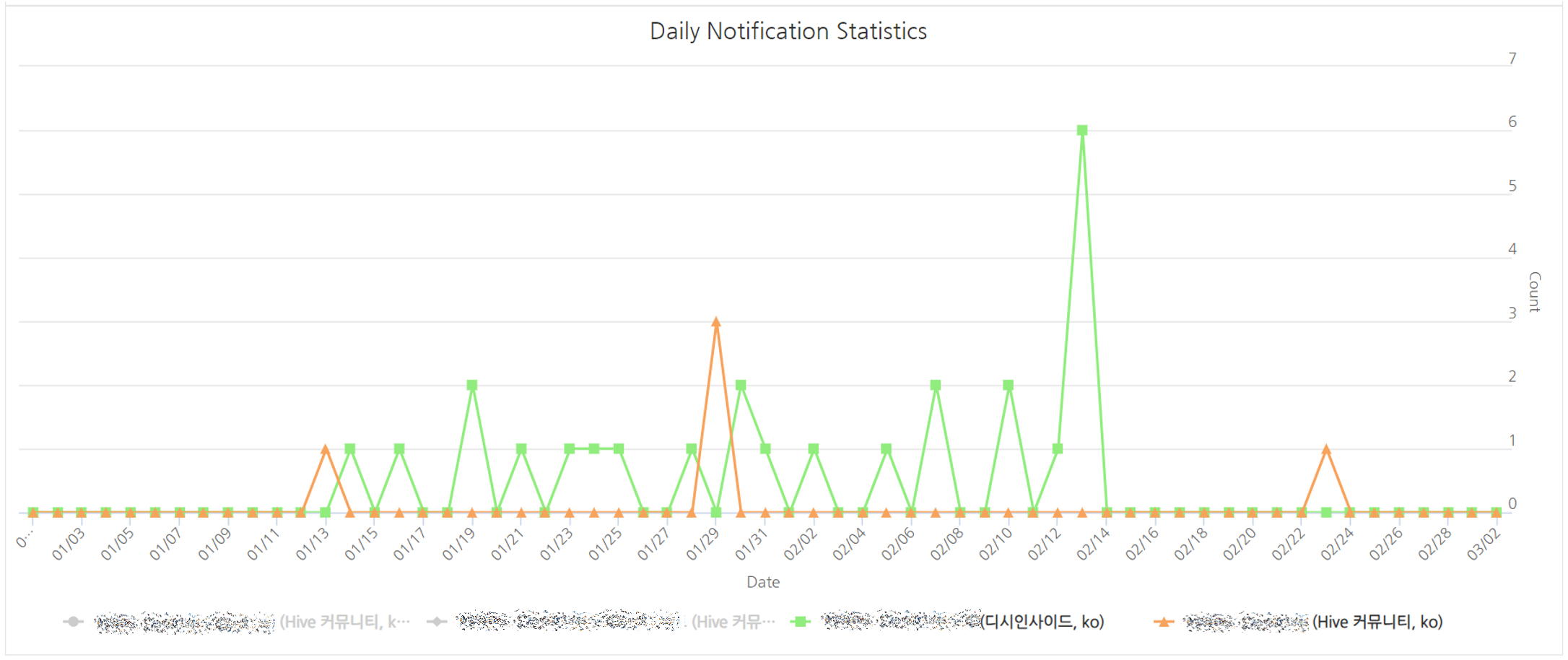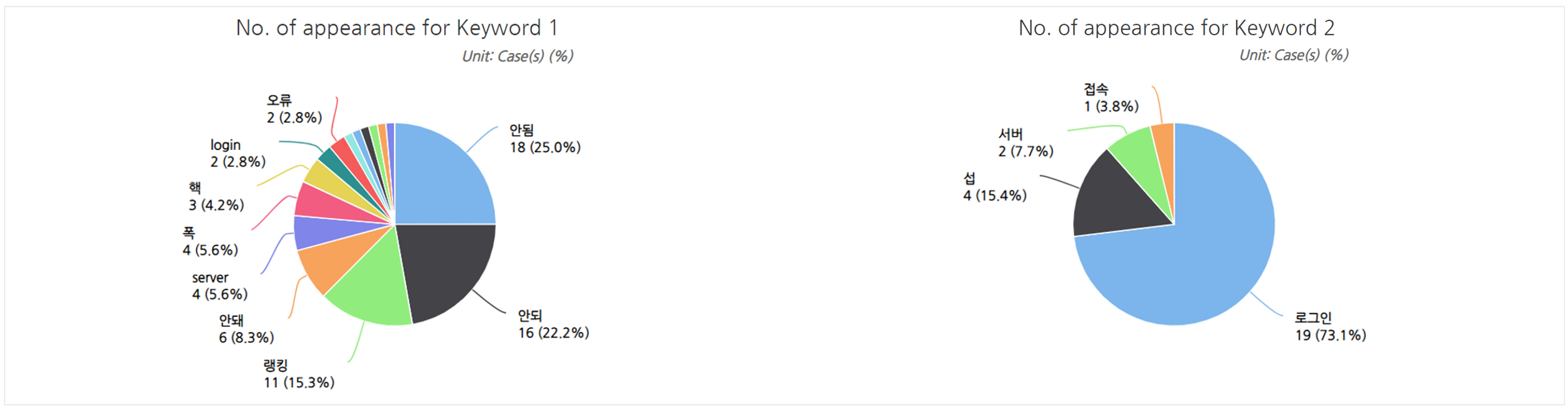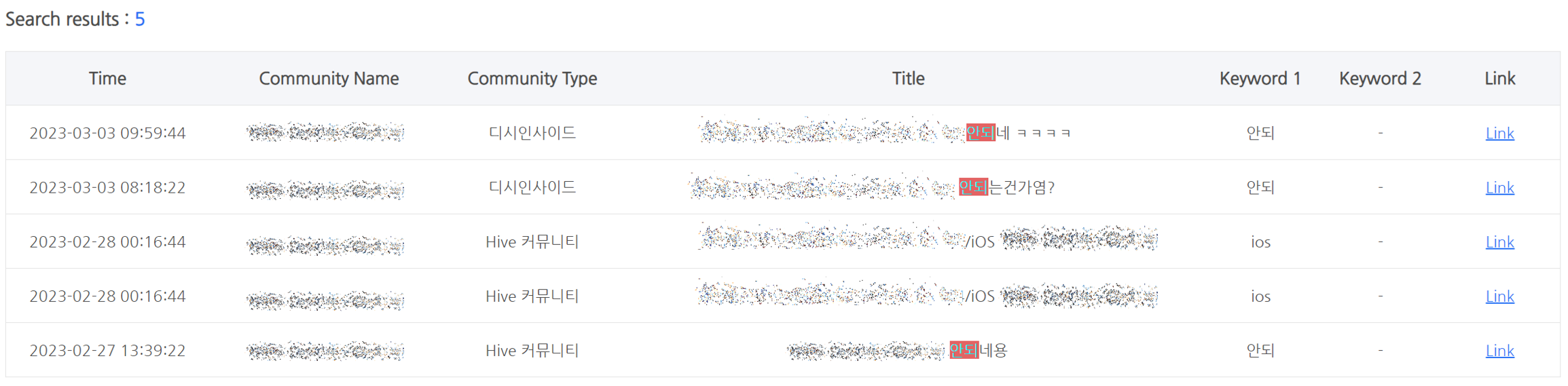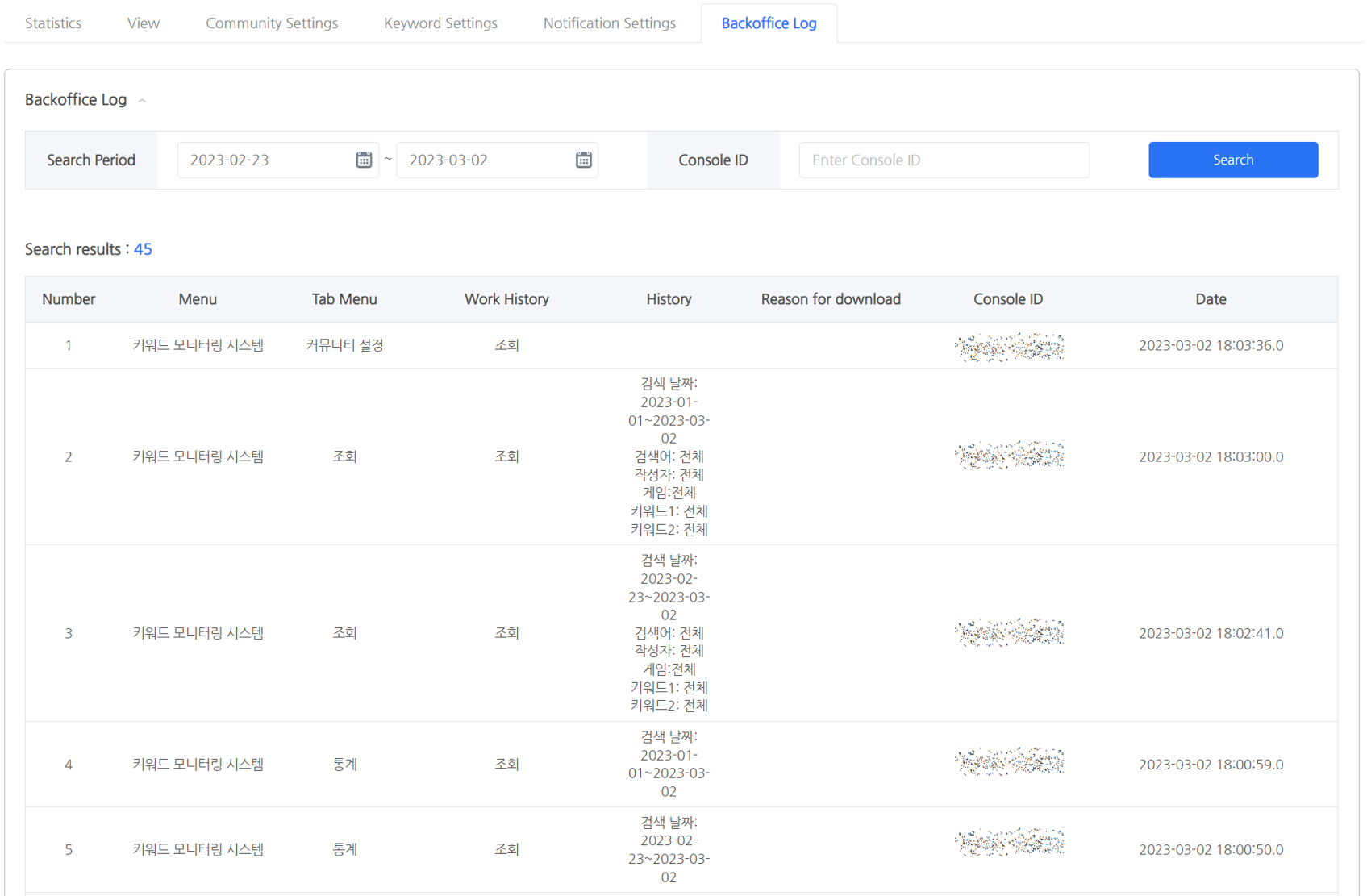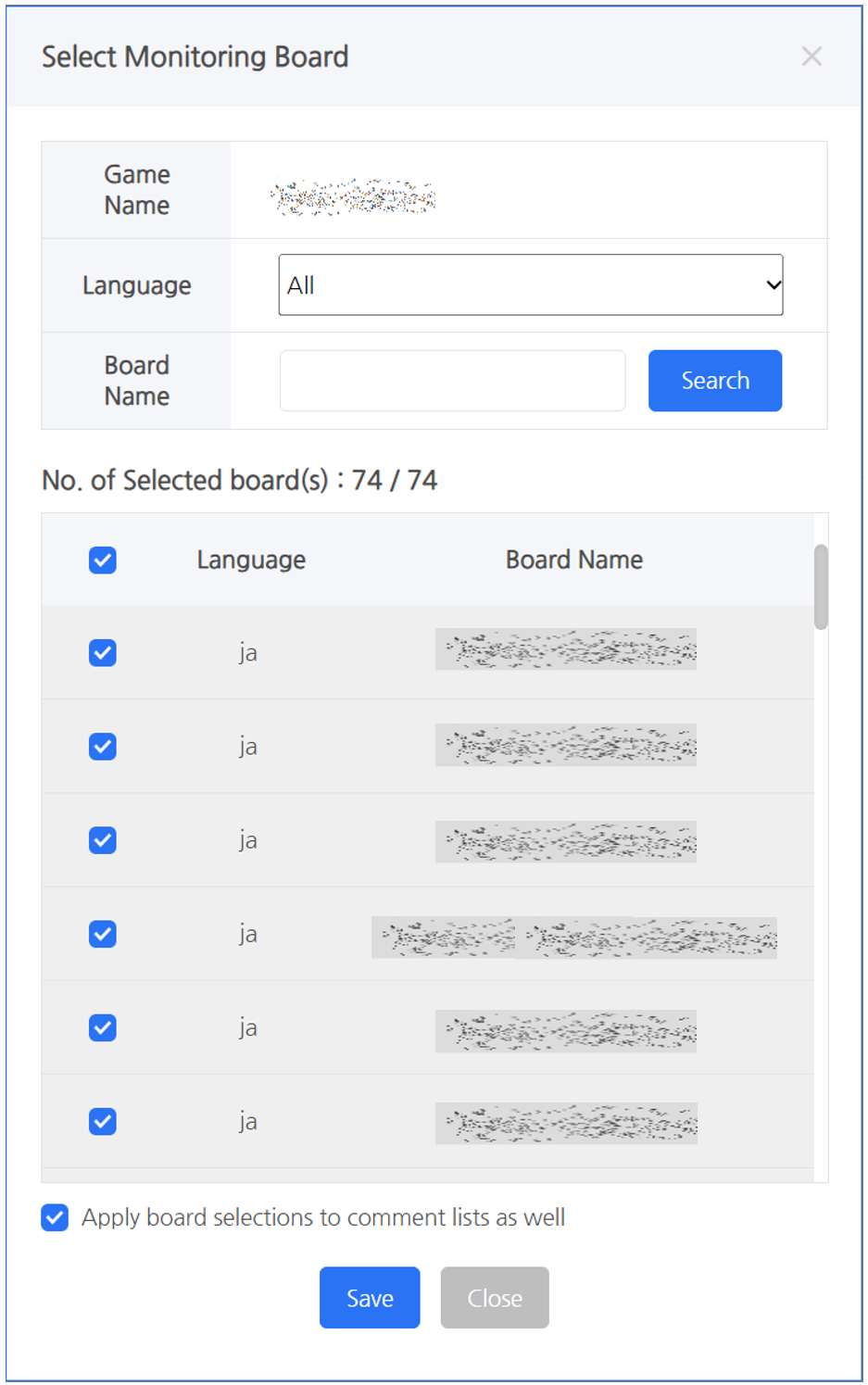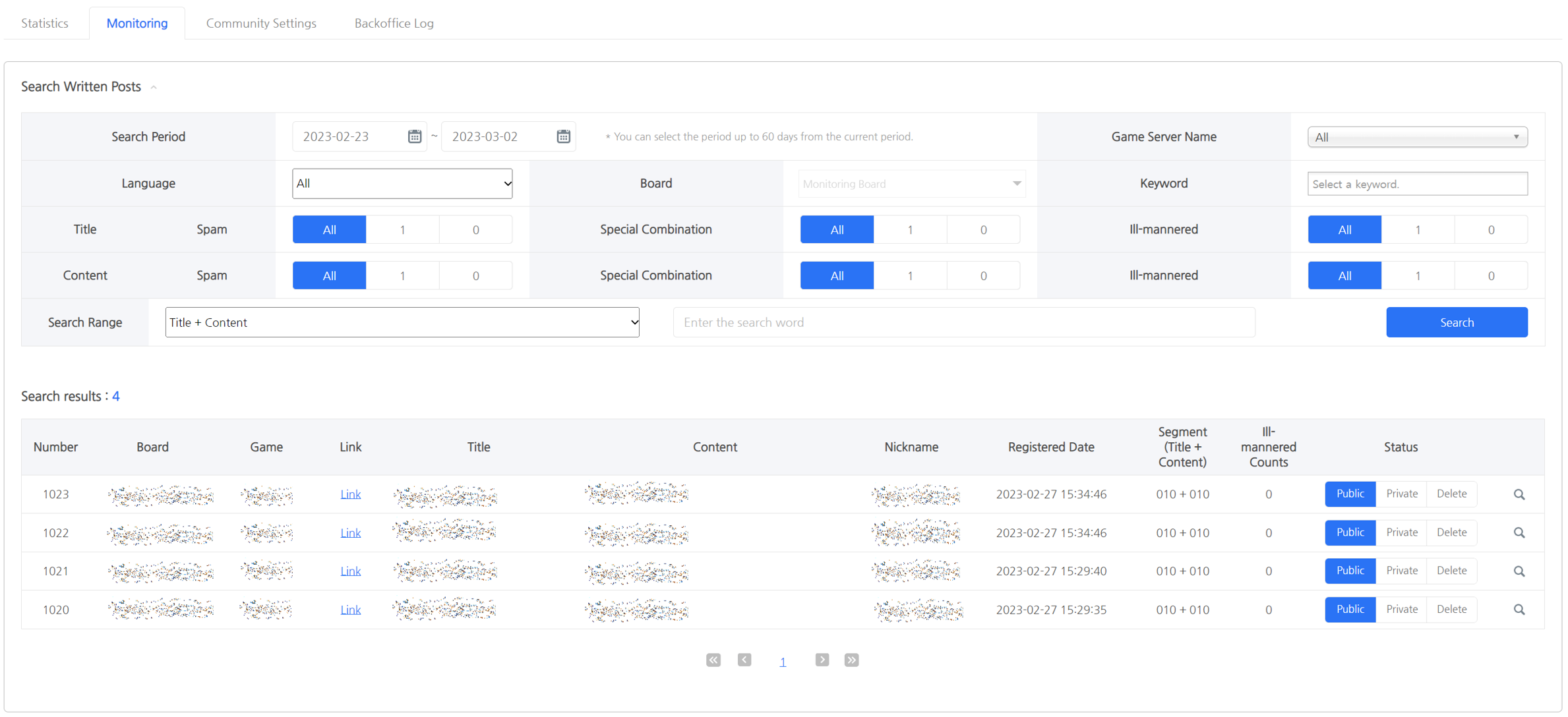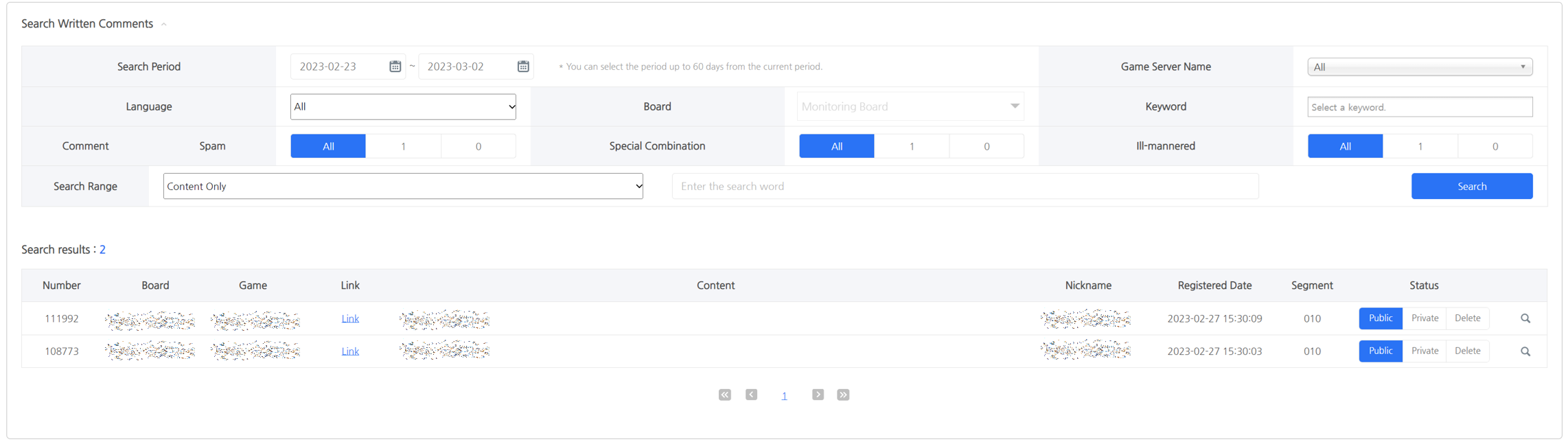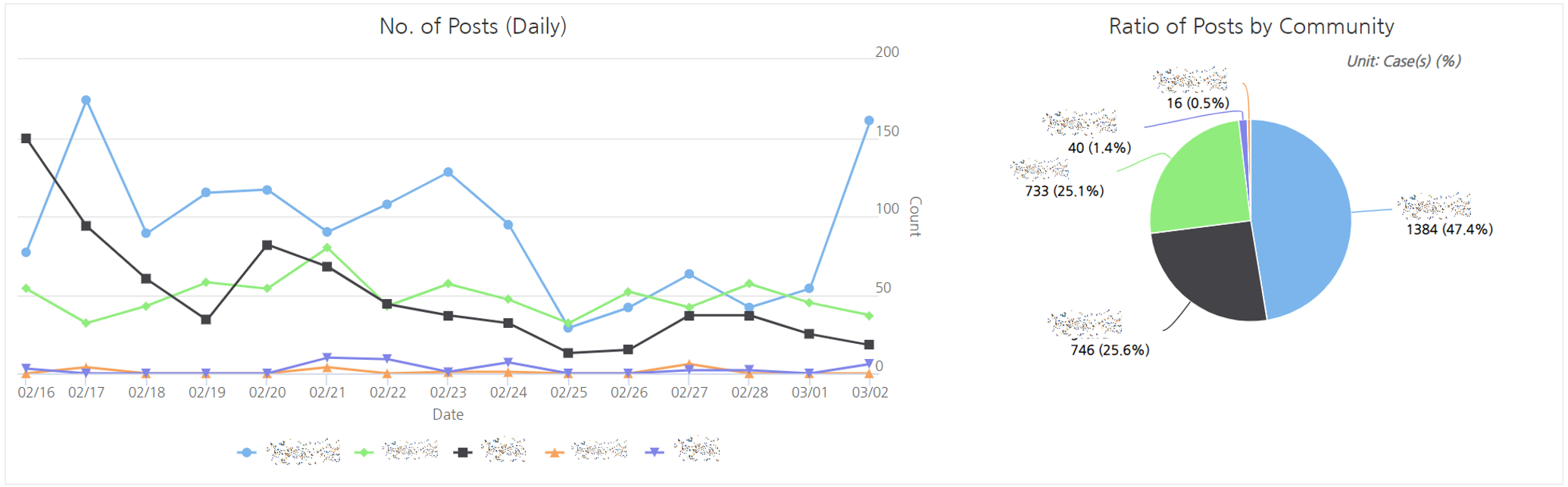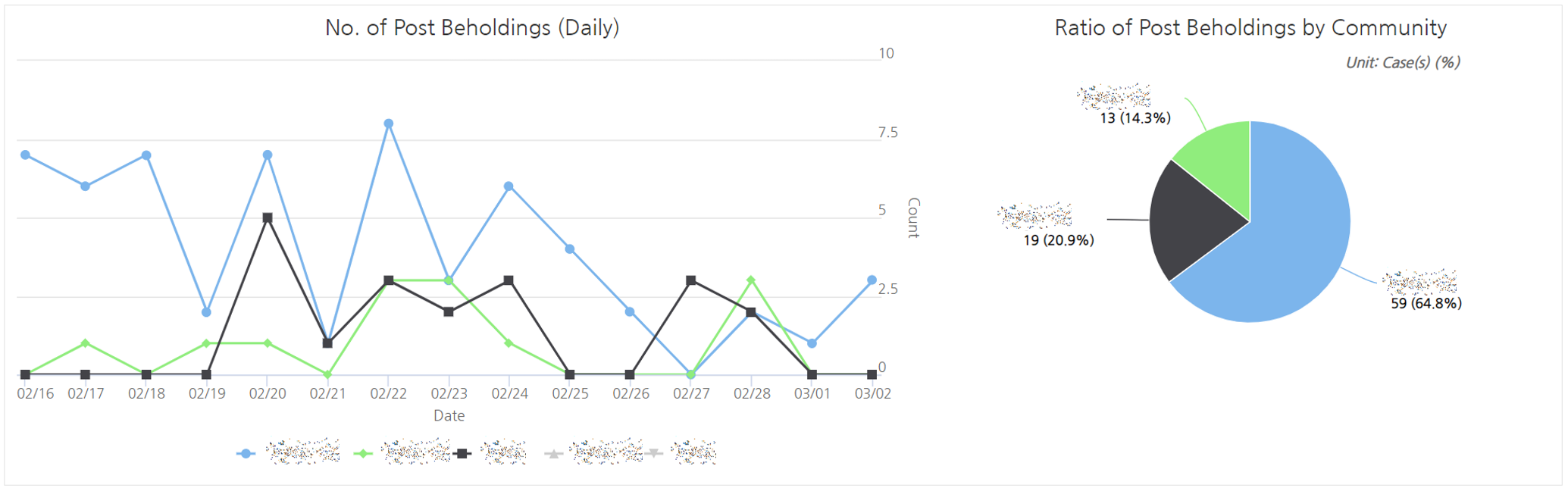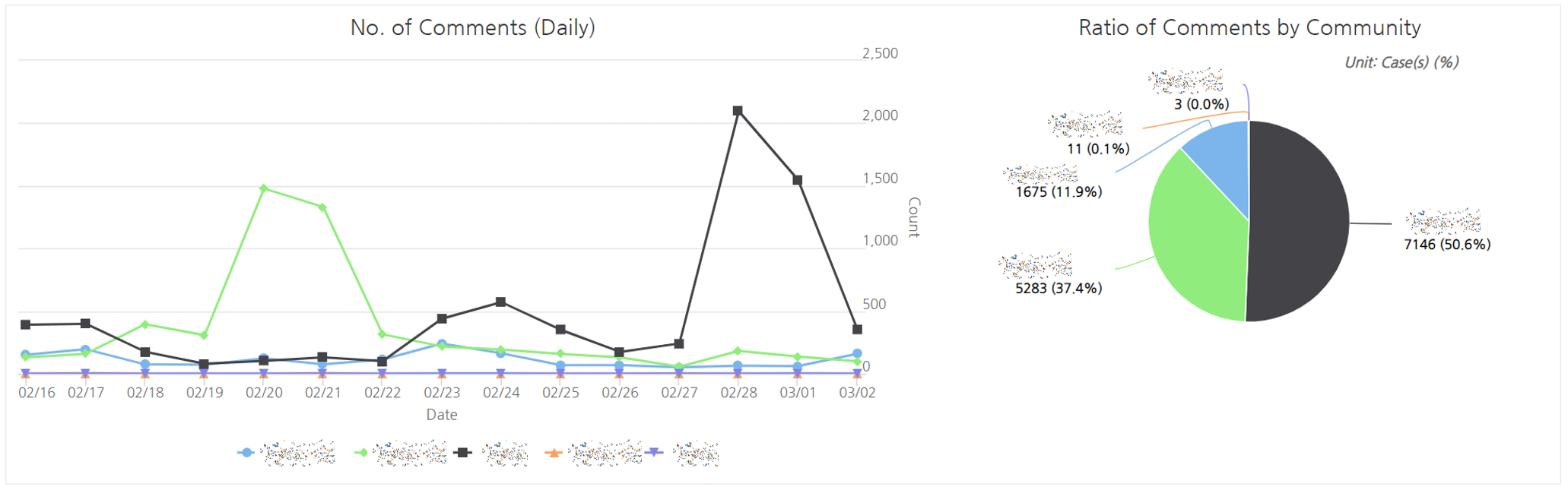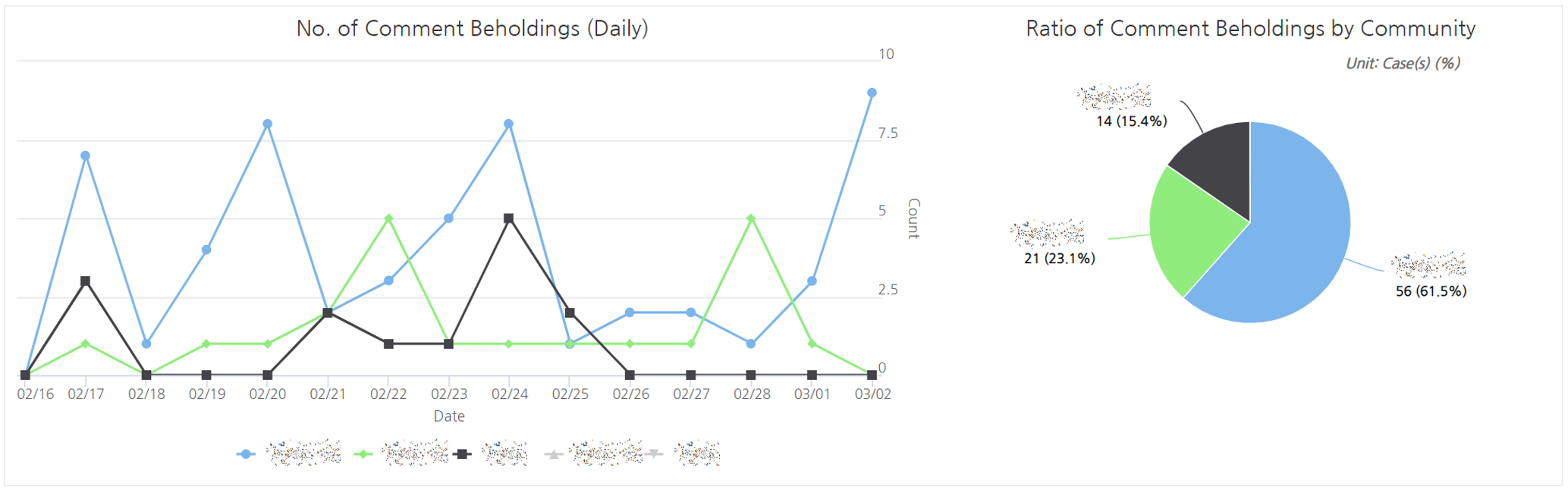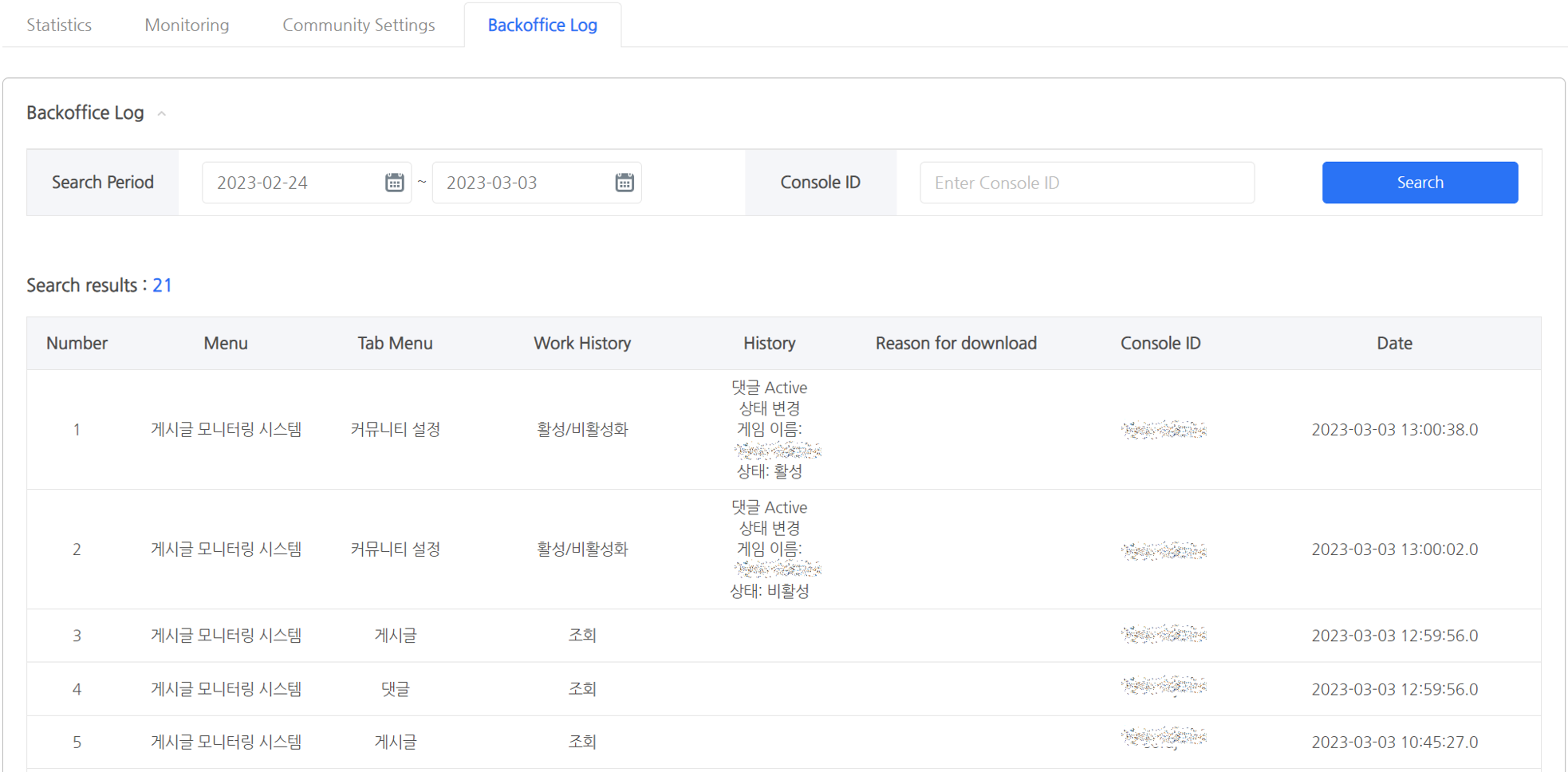關於社區監測系統¶
社區監控系統介紹¶
- 社區監控系統 提供 關鍵字監控系統,該系統專注於監控註冊到社區的文本關鍵字,以及 帖子監控系統,該系統專注於監控帖子標題和評論。這些監控系統提高了社區監控任務的效率。
事先準備什麼¶
- 確認您是否可以從 Hive 控制台訪問關鍵字監控系統和帖子監控系統,如果沒有,請參考Hive 控制台權限管理指南來獲取訪問菜單的權限,還有權限管理指南
- 檢查監控目標項目(或遊戲)的應用中心註冊狀態。
關鍵字監控系統¶
- 提供監控關鍵字的功能,包括根據系統提供的預設關鍵字和社群運營者註冊的關鍵字來監控帖子的標題。
- 當出現同時包含**關鍵字 1**和**關鍵字 2**的標題時,可以通過即時通訊獲取此信息。目前,您可以通過Dooray、Slack、Alertnow、JANDI、Teams、Telegram和Google Chat獲取通知。
- 除了Hive社群外,還支持Naver Lounge、Naver Cafe、DC Inside和Steam Community。
- 菜單位置:Hive控制台 > AI服務 > 社群監控 > 關鍵字監控系統
- 功能組成:統計、查看、社群設置、關鍵字設置、通知設置、後台日誌
- 有關社群設置、關鍵字設置和通知設置的更多詳細信息,請參閱關鍵字監控系統指南。
社群設定¶
-
如果您想要使用關鍵字監控系統監控的社群不是Hive 社群,您必須先註冊社群資訊。
- 您可以在使用Hive 社群時查看已註冊的社群資訊。
- 您可以通過關鍵字監控系統輸入並註冊社群資訊。
- 社群名稱會根據選擇的語言、專案和社群類型自動完成。
- 您可以查看每個社群類型的示例網址。
- 專案:顯示在應用中心註冊的專案(或遊戲)列表。選擇社區的專案(或遊戲)以進行註冊。
- 社區類型:支持 Hive 社區、Naver Lounge、Naver Cafe、DC Inside、Steam Community。
- 在 Naver Lounge 的情況下,未登入的用戶必須能夠查看公告欄上的所有帖子。
- 語言:您可以區分並註冊社區中使用的主要語言。您可以從 Hive 支持的 16 種語言中選擇,這些語言根據Hive 識別政策以 Hive 語言代碼區分。
- 社區 URL:註冊社區 URL 以通過關鍵字監控系統按社區類型進行監控。
- 社區名稱:指定用於區分社區的名稱。在選擇社區類型、語言和遊戲後,{Korean game title} ({Language}) 將自動建議作為默認社區名稱,並且可以更改。
- 已註冊社區列表
- 檢查框:您可以選擇多個社區並點擊刪除按鈕來刪除。
- Hidden:啟用 “Show Hidden Communities” 後,將顯示隱藏的社區,您可以從清單中隱藏特定社區。
- 通知名稱:您可以檢查在監控社區時使用的通知名稱。
- 啟用/停用:啟用/停用監控。
- 註冊狀態和狀態檢查:您可以檢查社區是否可以被監控。
- 連接錯誤:這意味著社區URL未正確註冊或社區不可用。
- 正常:連接可用
- 編輯:您可以通過點擊圖標時顯示的編輯彈出窗口來編輯社區信息。
關鍵字設定¶
- 註冊關鍵字
- 優先級:設置關鍵字的優先級
- 優先級是用來分類關鍵字特徵的數字。例如,1表示錯誤和斷線等問題,而2表示與伺服器、連接和購買相關的問題。
- 它們在關鍵字監控系統中表示為關鍵字 1、關鍵字 2。
- 語言:設置用於區分關鍵字的語言。關鍵字監控系統中使用的語言將顯示。
- 文字顏色:設置文字顏色以標記關鍵字監控系統中的關鍵字。
- 背景顏色:設置背景顏色以標記關鍵字監控系統中的關鍵字。
- 關鍵字:您可以輸入要註冊的關鍵字。當輸入多個關鍵字時,可以使用逗號來區分每個關鍵字或粘貼用逗號區分的關鍵字。
- 優先級:設置關鍵字的優先級
- 搜索已註冊關鍵字
- 語言:根據關鍵字註冊時設置的語言進行搜索。
- 關鍵字:搜索已註冊的關鍵字。當輸入多個關鍵字時,可以使用逗號來區分每個關鍵字。當輸入部分字母時,您可以查看關鍵字的列表。
- 已註冊關鍵字列表
- 您可以使用語言和關鍵字過濾器查看已註冊的關鍵字列表。對於公司而言,“常見”關鍵字是關鍵字監控系統提供的默認常見關鍵字。
- 文字顏色、背景顏色:點擊以更改顏色。
- 啟用檢測:您可以啟用/停用關鍵字檢測。
- 刪除:您可以選擇複選框以同時刪除多個關鍵字。
查看¶
- 根據設置的搜索條件提供社區關鍵字通知的歷史記錄。
- 搜索條件
- 搜索期間:您可以設置特定的期間作為搜索範圍。默認日期設置為從7天前到今天。您最多可以設置60天。
- 標題:您可以查看包含帖子標題中單詞的帖子。
- 作者:您可以根據作者查看帖子。
- 社區名稱:您可以查看在關鍵字監控系統中註冊的社區名稱下的帖子。
- 關鍵字1:選擇後,您可以查看與關鍵字1相對應的列表,並查看標題中包含該關鍵字的帖子。
- 關鍵字2:選擇後,您可以查看與關鍵字2相對應的列表,並查看標題中包含該關鍵字的帖子。
- 搜索結果:您可以查看在設置的搜索條件下搜索到的帖子的詳細信息。
- 下載:您可以將設置條件的搜索結果下載為Excel文件。下載中不包括作者信息。
- 備註:您可以為特定引用寫下備註。在彈出屏幕上,作者將根據寫下備註的Hive Console用戶的ID保存。
通知設定¶
- 設定以接收當優先級1和2的關鍵字被檢測到時的通知。
- 您可以查看接收關鍵字通知時的通知方式。
- 您必須輸入的通知資訊會根據通知模式而變化,您可以透過選擇如何按類型檢查資訊來查看完整的通知資訊。
- 選擇通知方式,輸入所需信息並保存。
- Dooray: 檢查Duray webhook URL信息
- Slack: 檢查Slack webhook URL信息
- Alertnow
- JANDI: 檢查JANDI進來的webhook URL信息
- Teams: 檢查Teams webhook URL信息
- Google Chat: 檢查Google Chat webhook URL信息
- Telegram: 檢查Telegram機器人令牌和聊天ID信息

- 對於Telegram,您可以通過機器人接收消息。
- 如何檢查 (官方API文檔)
- 在Telegram上搜索 Botfather,使用Telegram Botfather文檔 創建機器人並獲取機器人令牌。
- 獲得機器人令牌後,準備與機器人進行如下通信。
- 要開始機器人討論,搜索您創建的機器人名稱作為聊天夥伴,創建聊天房間,進入,然後輸入"/start"以開始對話。
- 如果您只想通過1:1對話接收消息,請保留您創建的聊天房間。
- 要在與多個人員的聊天房間中接收消息,將創建的機器人作為管理員添加到群組或頻道,然後輸入"/start"以開始對話。
- 使用Telegram的發送請求文檔檢查機器人API。
- 要在前面的API中驗證機器人的聊天ID,請在網頁瀏覽器的URL輸入框中輸入並將<token>更改為發出的機器人令牌,將METHOD_NAME更改為getUpdates。
- 連接後,API回應值將顯示在網頁瀏覽器屏幕上。
- 對於1:1聊天,“chat :” {“id”: xxxxxx的xxxxxx (正數)在顯示的回應值中是聊天ID。
- 對於群組聊天,“chat :” {“id”: xxxxxx的xxxxxx (負數)在顯示的回應值中是聊天ID。
- 如果聊天ID未找到,請在與機器人的聊天房間中輸入隨機文本,而不是"/start"。然後,在您的網頁瀏覽器的URL輸入框中輸入相同的內容並檢查。
- 使用發出的機器人令牌和確認的聊天ID。
- 通過測試,您可以檢查您輸入的通知信息是否正確發送通知。
- 選擇通知方式,輸入所需信息並保存。
- 註冊通知列表

統計¶
- 根據設置的搜索條件,提供社區的關鍵字通知統計。
- 您可以使用下載按鈕將圖表數據下載為Excel文件。
- 搜索條件
- 搜索期間:您可以使用7天、28天(4週)、90天按鈕設置搜索範圍。所選的前幾天將從當前日期開始設置。默認設置為當前日期前7天。
- 語言:您可以根據在註冊關鍵字監控系統時設置的語言進行查看。
- 下載
- 您可以將符合搜索條件的數據下載為Excel文件。
- 數據中包含的內容有每日關鍵字統計、每日通知統計、關鍵字出現次數、關鍵字1的每日計數、關鍵字2的每日計數。
- 每日關鍵字統計:您可以查看關鍵字1和關鍵字2的每日出現次數。
- 每日通知統計:您可以查看在選定期間內的每日通知數量。通知僅在關鍵字1和關鍵字2都在帖子標題中時發送。
- 關鍵字1、關鍵字2的出現次數:您可以查看在選定期間內關鍵字在標題中出現的次數。
- 關鍵字通知列表:您可以查看在選定時間段內的社區名稱、社區類型、標題、關鍵字和鏈接的通知。您可以通過在菜單的“查看”選項卡中設置條件來搜索列表。
後台日誌¶
- 您可以查看在搜索期间的查看、注册、编辑、删除等使用日志。
- 搜索期间:您可以设置特定的时间段作为搜索范围。默认日期设置为从7天前到今天。您可以设置最长为60天。
- 控制台ID:您可以输入控制台ID进行搜索。
帖子監控系統¶
- 提供功能以監控使用 Hive 社區註冊的帖子/評論,並檢測辱罵性語言和垃圾郵件。
- 當一個項目在 Hive 控制台 > 社區中註冊時,它會自動註冊。您可以在社區設置標籤中激活項目後使用它。
- 菜單位置:Hive 控制台 > AI 服務 > 社區監控 > 帖子監控系統
- 功能組合:統計、監控、社區設置、後台日誌
社區設置¶
- 您可以使用 Hive 社区查看游戏社区帖子的监控信息(语言、激活、状态查看历史)。
- 您可以按游戏名称、发布时间或更改时间进行排序。默认情况下,发布时间按降序排列。
- 复选框:您可以一次选择多个框以停用。
- Hidden:啟用 “Show Hidden Communities” 後,將顯示隱藏的社區,您可以從清單中隱藏特定社區。
- 选定的板块:单击齿轮图标以选择作为监控目标的板块或取消选择它们。
- 激活/停用:激活/停用帖子和评论的监控。
- 注册和状态检查:您可以检查社区是否可用于监控。
- 正常:连接可用
- 连接错误:这意味着社区 URL 未正确注册,或社区不可用
- 连接错误(游戏标题):状态为无法通过注册游戏名称的 API 查看帖子/评论
- 注册中:在社区激活之前的状态,其中 Hive 社区在App Center的产品设置中设置为激活
- 信息错误:状态为 Hive 社区在App Center的产品设置中设置为激活,但支持的语言和 URL 信息未同步
- 状态查看历史:检查状态查看历史。
監控¶
- 根據搜索條件查看帖子和評論。
- 帖子和评论的搜索条件
- 搜索期限:您可以设置特定的时间段作为搜索范围。默认设置的日期是从7天前到今天。您可以设置最长为60天。
- 游戏服务器名称:您可以将搜索范围设置为特定的游戏社区。默认值为“全部”。
- 语言:您可以将搜索范围设置为特定语言。默认值为“全部”。
- 板块:如果选择了游戏服务器,则会激活此项,您可以通过选择一个板块或在游戏社区的社区设置中设置为监控板块的任何板块来设置搜索范围。监控板块默认为设置。
- 关键词:显示在关键词监控系统中注册的关键词列表,您可以搜索包含特定关键词的帖子。
- 垃圾邮件:您可以查看根据引擎检测结果指定为垃圾邮件的帖子(0:不适用,1:适用)。默认值为“全部”。
- 特殊组合:您可以查看根据引擎检测结果指定为特殊组合的帖子(0:不适用,1:适用)。默认值为“全部”。
- 不当行为计数:您可以查看根据引擎检测结果指定为不当行为计数的帖子(0:不适用,1:适用)。默认值为“全部”。
- 搜索词范围:标题 + 内容,标题(上述选项仅可用于搜索帖子),内容,作者(昵称)
- 搜索结果列表
- 状态:您可以删除帖子/评论或将状态更改为公开/私密。
- 管理(放大镜图标):您可以查看/限制信息,查看帖子,查看评论,撰写/查看帖子/评论作者的备忘录。
統計¶
- 根據搜索條件提供社區的關鍵字通知統計數據。
- 您可以使用下載按鈕將圖表數據下載為Excel文件。
- 搜索條件
- 搜索期間:您可以使用7天、28天(4週)、90天按鈕設置搜索範圍。所選的前幾天將從當前日期開始設置。默認設置為當前日期之前的7天。
- 語言:您可以根據註冊社區時設置的語言查看關鍵字監控系統。默認設置為“全部”。
- 下載:您可以在設置的搜索條件下下載以下數據作為Excel文件。
- 每日帖子數
- 社區帖子比例
- 每日帖子關注數¹
- 社區帖子關注比例¹
- 每日評論數
- 社區評論比例
- 每日評論關注數¹
- 社區評論關注比例¹
關注數¹:根據是否包含侮辱性語言或掩蔽符號,將上下文引起注意的結果
- 每日帖子數:您可以查看所選時間段內的每日帖子數量。
- 社區帖子比例:您可以查看所選時間段內各社區的所有帖子數量和比例。
- 每日帖子關注數¹:您可以查看所選時間段內的每日帖子關注數量。
- 社區帖子關注比例¹:您可以查看所選時間段內各社區的所有帖子關注數量和比例。
- 每日評論數:您可以查看所選時間段內的每日評論數量。
- 社區評論比例:您可以查看所選時間段內所有評論的數量和比例。
- 每日關注數:您可以查看所選時間段內的每日評論關注數量。
- 社區評論關注比例¹:您可以查看所選時間段內所有評論的關注數量和比例。
後台日誌¶
- 您可以在搜索期间检查查看、注册、编辑、删除等的使用日志。
- 搜索期间:您可以设置特定的时间段作为搜索范围。默认日期设置为从7天前到今天。您可以设置最长为60天。
- 控制台ID:您可以输入控制台ID进行搜索。